Microsoft Office sempre foi poderoso e as novas atualizações feitas em sua versão mais recente de 2016 provaram que é mais útil, tanto em termos de recursos quanto de aprimoramentos. Todos nós usamos Microsoft Word para digitar textos, inserir imagens, desenhar mesas e fazer quase todos os documentos que acessamos. Semelhante é o caso com Excel. Qualquer uma das contas ou cálculos a serem feitos, acarreta o uso do Microsoft Excel em mente. Quando esses dois, junto com o PowerPoint e outros ingredientes do Microsoft Office se manifestarem, deve haver uma maneira de link eles também. Isso é necessário porque pessoas diferentes têm níveis variados de conforto ao trabalhar com todos eles. Aqui mostraremos como inserir a planilha do Excel no Word.
Você teria experiências anteriores de copiar colando a planilha inteira do Excel para a palavra. Mas isso não significa necessariamente que, quando você faz uma alteração no Excel, o mesmo deve refletir automaticamente na palavra todas as vezes. Além disso, copiar e colar é uma tarefa um pouco cansativa. Aqui, apresentamos um método que vincula a palavra à planilha do Excel. Ao fazer isso, todo o arquivo do Excel é integrado ao documento do Word. Além disso, a partir de agora, quaisquer alterações feitas no excel, serão modificadas também no Word, sem qualquer interferência do usuário.
Para atender a essa necessidade, basta seguir as etapas fornecidas abaixo em seu pedido.
ETAPAS PARA INSERIR EXCEL NA FOLHA DE PALAVRA COM ALTERAÇÕES AUTOMÁTICAS
PASSO 1
- Abra o Documento do Word pesquisando-o na barra de pesquisa fornecida na parte inferior esquerda de sua área de trabalho. Ele teria sido instalado como parte do pacote do Microsoft Office. É neste documento que vamos inserir toda a planilha excel.
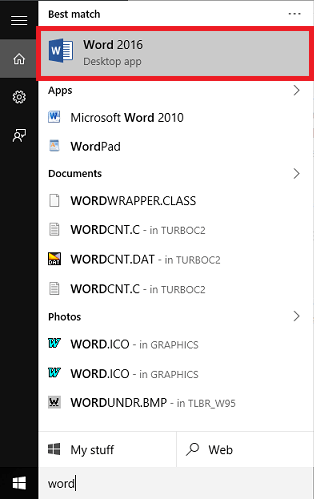
PASSO 2
- No menu que aparece na parte superior, escolha a opção Inserir.

ETAPA 3
- Você encontrará uma variedade de opções em sua parte inferior. Role para a direita para encontrar a opção Objeto. Clique na seta ao lado dela e selecione a opção Objetono menu suspenso.

PASSO 4
- Na nova janela que aparece, você encontrará duas opções - Criar novo e Criar do arquivo. Escolha a opção Criar a partir do arquivo. Agora procure a planilha do Excel que precisa ser inserida no documento do Word. Isso pode ser feito escolhendo o Navegaropção ao lado da caixa de texto fornecida abaixo.

Eu escolhi o exemplo.xlsx folha de Meus Documentos.
PASSO 5
- Agora, depois de selecionar o arquivo, você precisa vinculá-lo ao documento do Word. Para fazer isso, clique na opção Link para arquivo. Agora, acerte o OKbotão.

É isso. Agora, toda a planilha aparece em seu documento do Word, conforme mostrado na captura de tela abaixo. Você não copiou e colou nenhuma das partes e também, as alterações no arquivo excel são feitas automaticamente no Word também.
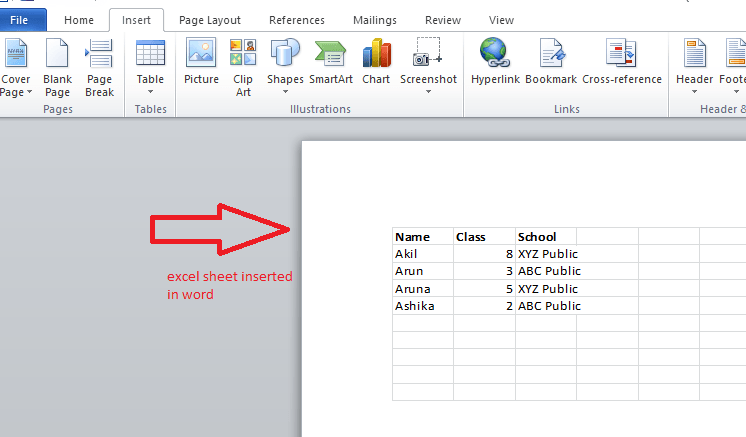
Esta captura de tela mostra o exemplo.xlsx folha navegada no PASSO 4 que se inseriu no documento do Word.
Experimente. Espero que você tenha achado este artigo útil.
![Erro de tempo de execução 13: tipo incompatível [Corrigir]](/f/f5d3d8f0d0712c5e8d2148a312ead376.png?width=300&height=460)

